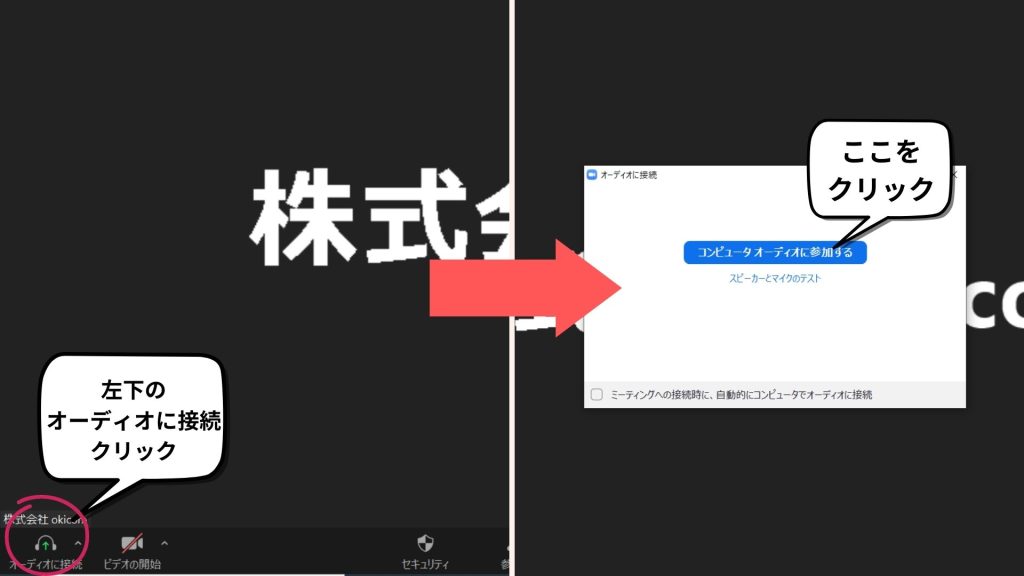音が出ない!?ウェビナー参加時のトラブルを一気に解決!
2022年07月15日 |

皆さん、お疲れ様です。
コロナが流行して早3年。セミナー、会議など、リモートを使うことが多くなってきましたね。
WeBセミナーなどをよく開催するんですが、良くユーザ様から当日にお電話がかかってきます。
「声が聞こえない」「ビデオが映らない」「名前を変更したい」など多く寄せられます。
なので、そのお悩みについて解決していきます!
ぜひこのコラムを読んで、快適にWebセミナーに参加しましょう!
良くある相談
①音が出ない、声が聞こえない
セミナーが開始しているのに話している声が聞こえないなどの相談があります。
こちらの原因の事例を3つお伝えします。
1.オーディオに接続できていない
良くあるのが、ZOOMに参加した時に、オーディオ接続を行っていないというところです。
接続を許可すると聞こえるようになります。
マイクはオンにはならないので、接続してください。
2.音量が×になっている
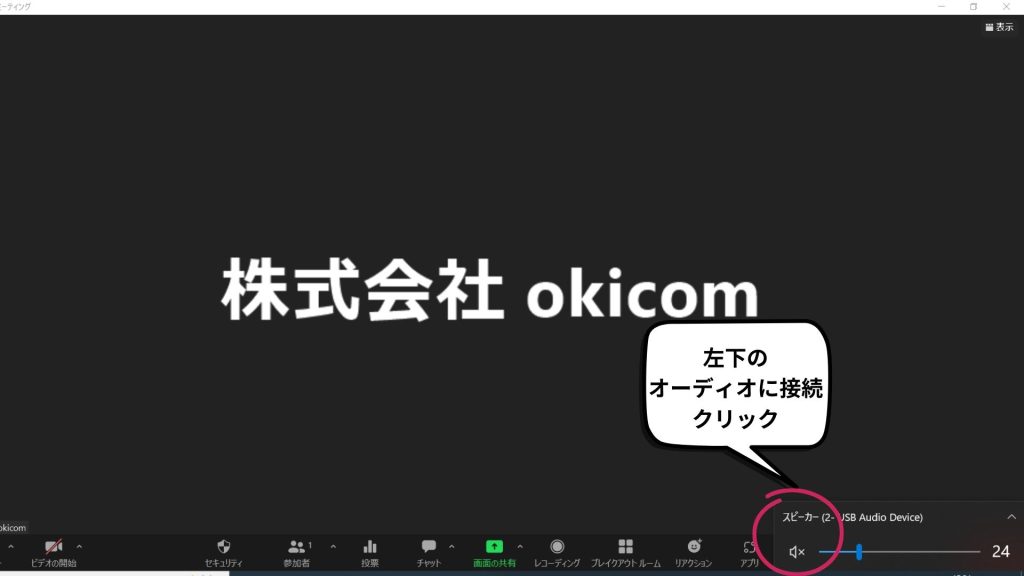
このように右下に音量を調節するマークがあるのでクリックしてください。
写真のように「/」や「×」になっていると聞こえないのでマークをクリックしてみてください。
3.イヤホン上で音量が出ていない。
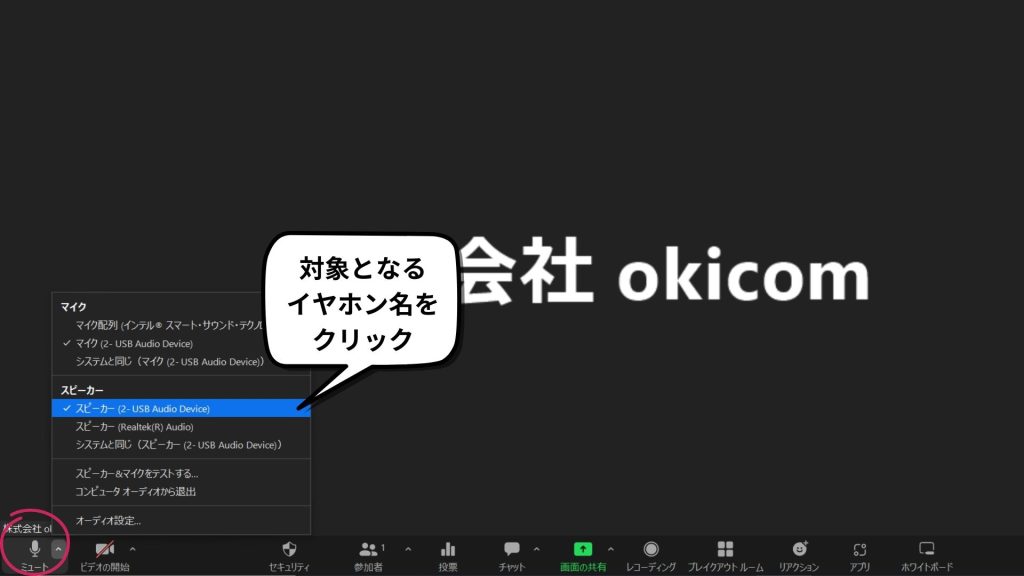
イヤホン使用の際によく起こりがちなのが、イヤホンから音が聞こえないというものです。
こちらの左下の接続から、スピーカーを選ぶことができるので今さしているイヤホンを選ぶと
聞こえることがあるかも。。。?
②ビデオが映らない
ビデオカメラを接続しているのにパソコンに顔が映らないなどもあります。
こちらは、良く外付けのカメラなどを接続している方からお話があります。
接続部分を抜き差し、ZOOMへの入りなおし、再起動などありますが、
原因の1つに、セキュリティの部分で止められている時があります。
ウィルスバスターや、ESETではあまり聞きませんが
弊社で対応した、ウィルス対策ソフト エフセキュア(F-Secure)や、カスペルスキーなどで、
プライバシー設定の部分で止められてしまうことがあります。
③名前の変更
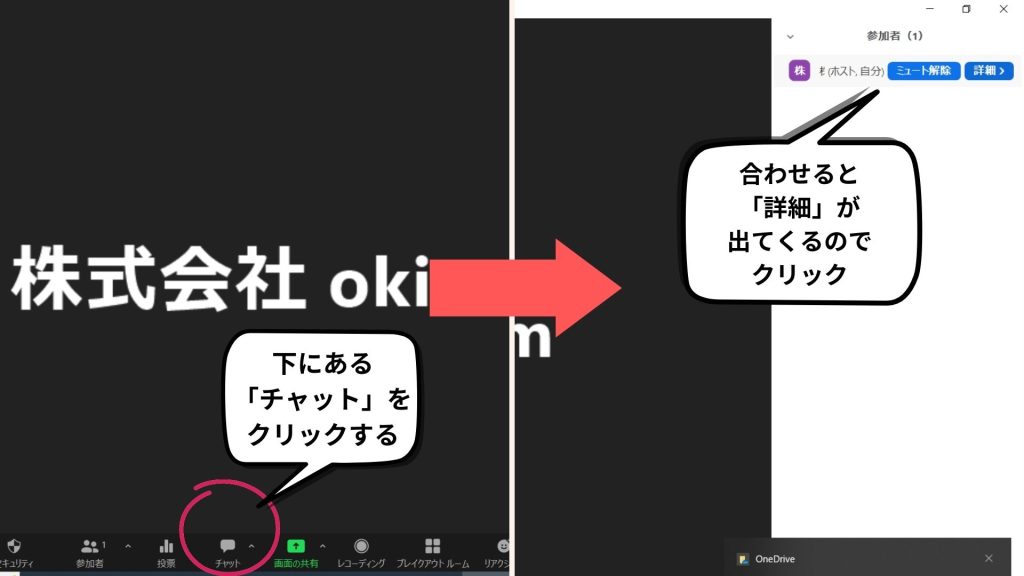
下の方にある、丸で囲んだ「チャット」をクリック。右側に名前が出てくるので「詳細」をクリックすると名前の変更が可能です。
④画面を小さくしたい

画面が大きくなって、他のが見れないという相談がありました。それは、画面が最大化しているので、キーボードの「esc」を押すか、画像のように右上の「表示」→「最大化解除」をクリックしてください。
⑤その他のトラブル
1.マイクがオンのままお話する
これはたまにありますが、一度マイクを確認してみてください!
皆様の秘密のお話が参加者全員に聞こえてしまいますよ!
2.チャットがわからない
ZOOM画面下の方にチャットと書かれたものがありますのでそちらをクリックしてみてください
最後に
ZOOMでのトラブルが起きた時は焦らず、調べて確認してください。
ぜひこの、コラムが役立ったらいいなと思います。
弊社では無料CPDSのWebセミナーなど開催しています。
ぜひご参加ください。